WPS表格中如何添加命令按钮
来源:网络收集 点击: 时间:2024-04-13【导读】:
在电子表格编辑的软件中,有时用小巧的软件WPS来编辑表格也很好用,在输入一个表格后,有时需要在表格中添加命令按钮来操作数据。这可以使用表格中的开发工具。那么,WPS表格中如何添加命令按钮呢?这里给大家分享演示一下操作步骤。方法/步骤1/8分步阅读 2/8
2/8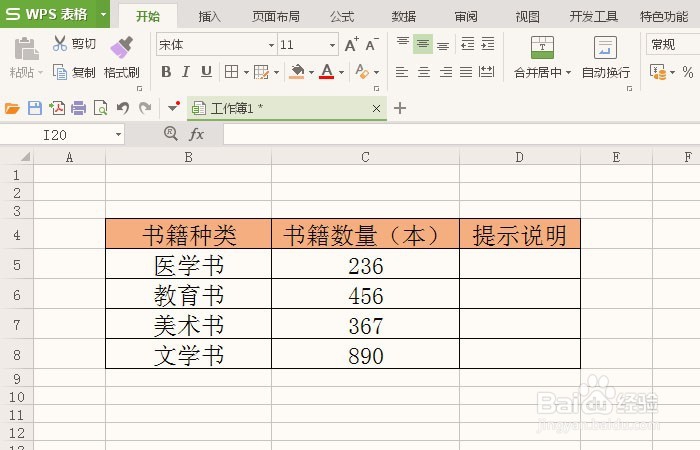 3/8
3/8 4/8
4/8 5/8
5/8 6/8
6/8 7/8
7/8 8/8
8/8 WPSEXCEL命令按钮表格制作动手动脑
WPSEXCEL命令按钮表格制作动手动脑
打开WPS软件,在表格中创建一个简单的表格,在单元格中的输入数据,如下图所示。
 2/8
2/8接着,鼠标左键框选表格,右键单击【设置单元格格式】,添加表格的边框,并给单元格添加背景颜色,如下图所示。
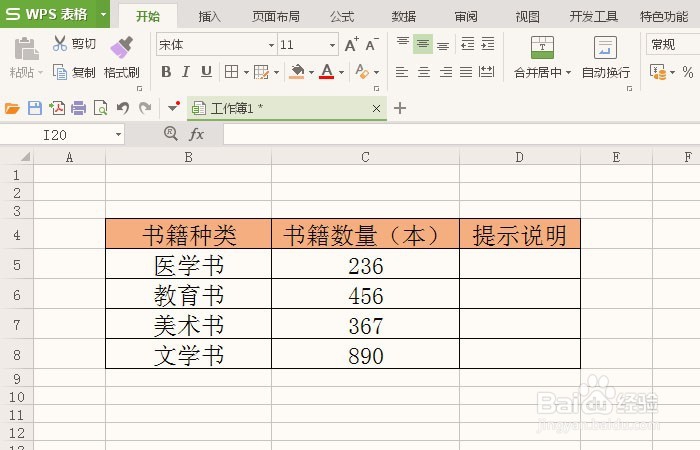 3/8
3/8然后,鼠标左键单击【开发工具】,选择【命令按钮】图标,如下图所示。
 4/8
4/8接着,通过鼠标的拖放,把命令按钮摆放在表格上,如下图所示。
 5/8
5/8然后,选择命令按钮, 右键菜单选择【编辑】单击,可以修改按钮的显示名称,如下图所示。
 6/8
6/8接着,在命令按钮上,输入需要显示的名称,如下图所示。
 7/8
7/8然后,通过鼠标操作,摆放在单元格上,如下图所示。
 8/8
8/8最后,鼠标左键调整命令按钮上的节点,把按钮的图形缩小,这样就摆放在表格里了。这样在WPS表格中就添加好命令按钮了。
 WPSEXCEL命令按钮表格制作动手动脑
WPSEXCEL命令按钮表格制作动手动脑 版权声明:
1、本文系转载,版权归原作者所有,旨在传递信息,不代表看本站的观点和立场。
2、本站仅提供信息发布平台,不承担相关法律责任。
3、若侵犯您的版权或隐私,请联系本站管理员删除。
4、文章链接:http://www.1haoku.cn/art_504878.html
上一篇:王者二次人脸怎么改自己的
下一篇:苹果手机iPhone无线信号差怎么办
 订阅
订阅